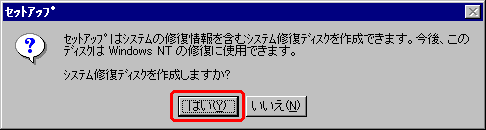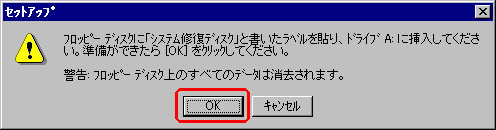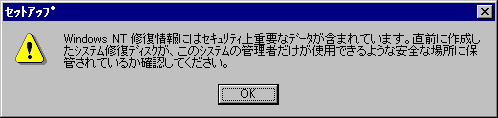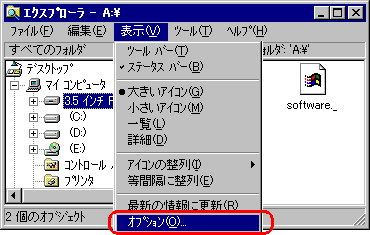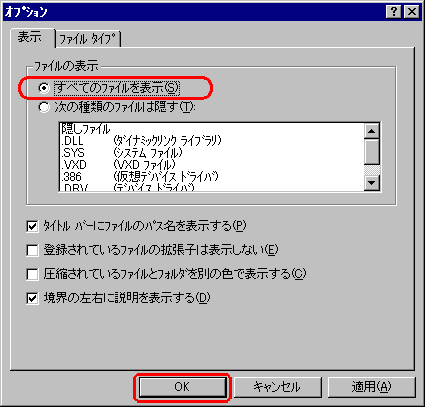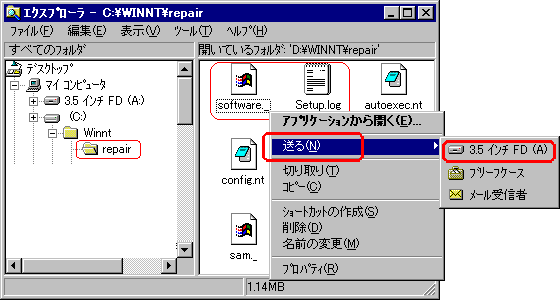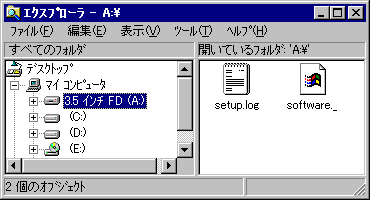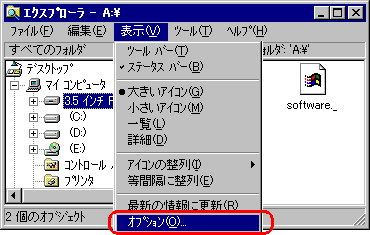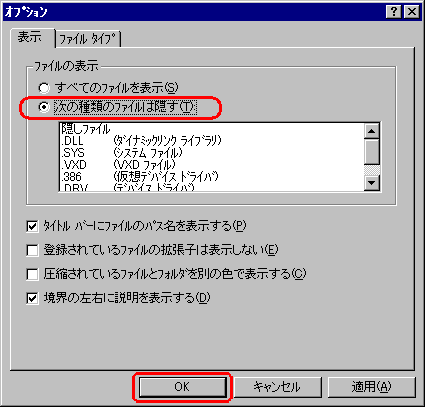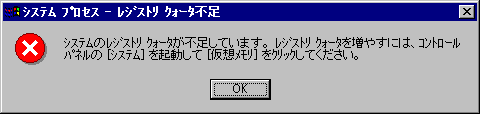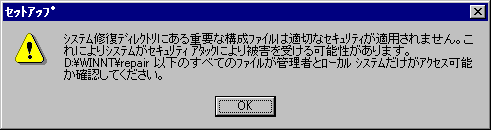システム修復ディスク作成方法 [WinNT4]
はじめに
- WindowsNT4.0が起動不能に陥った時は、修復セットアップを行うことでシステムを回復させることができる場合があります。この際に使用する「システム修復ディスク(ERD)」の作成方法を解説します。
DISK1…ERD作成手順
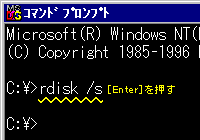 管理者ID(administrator)でログオンします。
管理者ID(administrator)でログオンします。
- [スタート]→[プログラム]→[コマンドプロンプト]を選び、コマンドプロンプト(黒い画面)を表示させます。
- 黒い画面に次のコマンドを入力します。
rdisk /s [Enter]
- 『構成を保存しています』の表示が出ますので、しばらくお待ち下さい。

- 書込禁止ノッチを解除した(ライトプロテクトノッチの穴が閉じた状態のフロッピーディスク)をドライブに挿入します。
※2HDタイプのディスクを使います。前回使用したディスクでも可。
- 「システム修復ディスクを作成しますか?」の問いには[はい(Y)]を選択します。
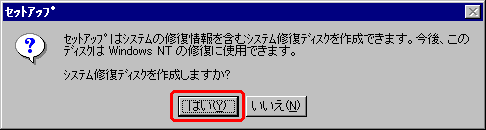
- 「警告:フロッピーディスク上のすべてのデータは消去されます。」の問いには[OK]を選択します。
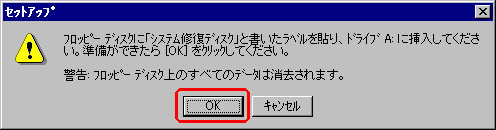
- ディスクフォーマットと構成ファイルのコピーが行われますので、しばらくお待ちください。

- 保管場所の注意事項等が表示されますので、[OK]を選択し、終了します。
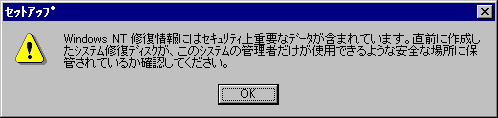
- 以上でシステム修復ディスク作成は終了です。
- 黒い画面(MS-DOSプロンプト)は右上の[×]で閉じてください。
| ※システム修復ディスクには、ユーザー情報(パスワードなど)も保存されていますので、大切に保管して下さい。 |
DISK2…SOFTWARE情報の取得
- ソフトウエア情報はMicrosoft Officeのインストールなどにより肥大化して、先に作成したディスクへ保存されていない場合がほとんどです。(エラーは出ません) 作業が片手落ちにならないように、手動でコピーを取ります。
- [スタート]-[プログラム]-[WindowsNTエクスプローラ]を選びます。
- 『エクスプローラ』画面で[表示]-[オプション]を選びます。
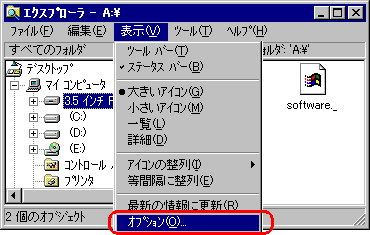
- [すべてのファイルを表示]を選び、[OK]をクリックします。
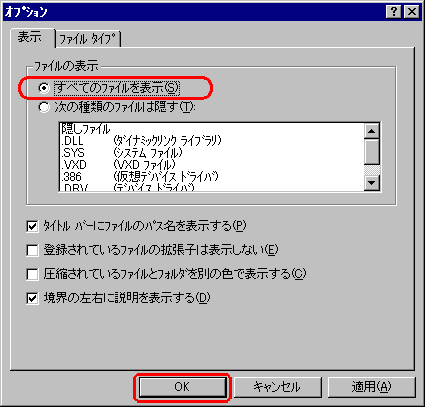
- 左の窓からD:ドライブ→WinNT→repairを選びます。右窓に表示された「software._」および「Setup.Log」を右クリックし、[送る]-[3.5インチFD(A:)]を選びます。
「コピーするファイルが大きすぎて、受け側のドライブに入りません。…」とエラーが出る場合は、FDをフォーマットしてから再度行ってみてください。それでも同じエラーが出るようならば、この作業は飛ばしてください。

|
- 左窓から3.5インチの中に先ほどのファイルがコピーされていることを確認します。
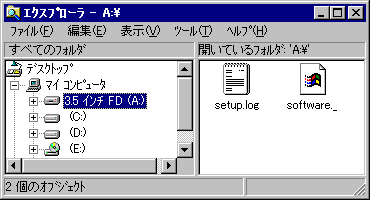
- 『エクスプローラ』画面で[表示]-[オプション]を選びます。
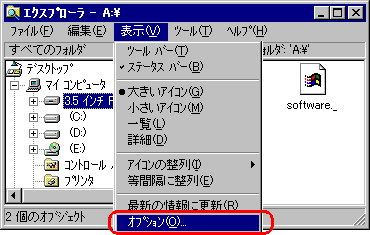
- [次の種類のファイルは隠す]を選び、[OK]をクリックします。
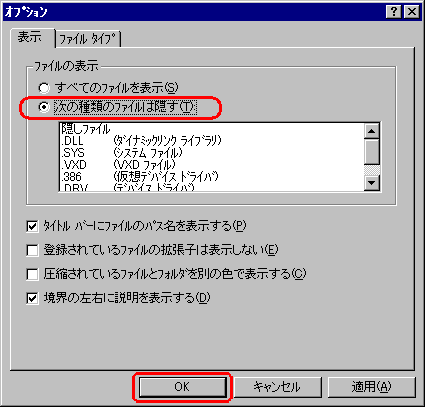
- 過去に SOFTWARE._ 等を保存したの場合は上書きコピーで構いませんが、SOFTWARE._
と Setup.Log 以外のファイルが入っている場合は削除してからコピーしてください。
- Setup.Logが表示されない場合はメニューバーより[表示]-[オプション]を選び、さらに[表示]タグの中の[すべてのファイルを表示]を選びます。
よく発生するエラー表示について
- ●システムのレジストリークオーターが不足しています。…
- →表示された場合は、[マイコンピュータ]を右クリックして[プロパティ]を開き、[パフォーマンス]タブ-[仮想メモリ]で最大レジストリーサイズを現在のレジストリーサイズの1.5倍〜2倍に設定してみてください。
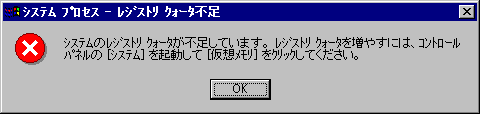
- ●…1つ以上の構成ファイルが見つかりませんでした。
- →保存されるべきファイルの一部が保存できなかったために発生します。例えば、autoexec.nt、config.nt、setup.logがC:\WINNT\repair\から消された場合に発生します。

- ●システム修復ディレクトリにある重要な構成ファイルは適切なセキュリティが適用されません。…
- →administrator(管理者ID)でログインしてから実行してください。
-
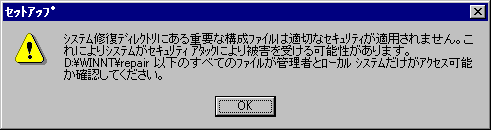
注意
- アプリケーションのインストール
- アプリケーションのバージョンアップ
- ユーザーパスワードの変更
- ネットワーク設定の変更
などを行なった後に、システム修復ディスクを更新する必要があります。システム修復ディスクが最新の状態でなければ、WindowsNTを修復できる可能性が低下します。定期的にシステム修復ディスクの更新を行って下さい。
なお、システム修復ディスク作成時のadministrator(管理者ID)パスワードは大切に管理して下さい。アカウント情報が破損した場合は、ディスク作成時のパスワードへ戻さざるをえないこともあるからです。
Copyright(c)1995-2004 AOTAKA.jp
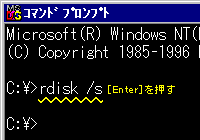 管理者ID(administrator)でログオンします。
管理者ID(administrator)でログオンします。

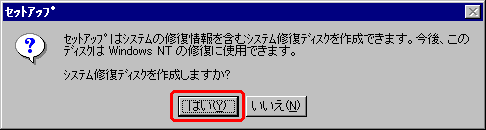
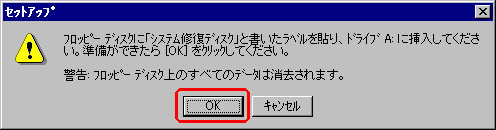

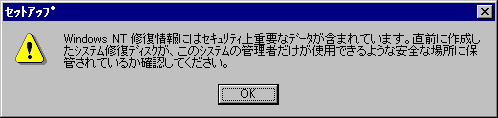
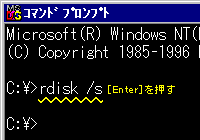 管理者ID(administrator)でログオンします。
管理者ID(administrator)でログオンします。